Como importar e exportar clientes WooCommerce
Publicados: 2021-01-16Você está procurando uma maneira confiável de importar e exportar clientes WooCommerce de sua loja online? Acessar seu banco de dados e obter as informações pode ser um incômodo, portanto, neste guia, mostraremos como importar e exportar facilmente sua lista de clientes passo a passo.
Por que importar e exportar clientes WooCommerce?
Pode haver muitos cenários em que você pode precisar importar e exportar sua lista de clientes WooCommerce. Um comum é onde você pode precisar migrar seu conteúdo, clientes e base de usuários para um novo site . Como alternativa, você pode estar executando duas ou mais lojas online simultaneamente e pode precisar mesclar sua lista de clientes e usuários.
Por outro lado, se você deseja criar uma lista de e-mail dedicada para seus clientes WooCommerce ou configurar uma lista de CRM para responder melhor às consultas dos usuários, exportar sua lista de clientes é uma jogada inteligente.
Embora seja possível exportar sua lista de clientes acessando seus bancos de dados WooCommerce e WordPress, isso requer habilidades de codificação e desenvolvimento web. É por isso que usar um plugin para isso é uma solução excelente e eficiente que facilitará sua vida. Existem várias ferramentas disponíveis para ajudá-lo a importar e exportar seus clientes WooCommerce. Neste post, vamos dar uma olhada em alguns dos melhores.
Melhores plugins para importar e exportar clientes WooCommerce
Existem muitas ferramentas para importar e exportar clientes, mas recomendamos o uso de uma delas.
- WP Todas as Importações
- Importar e exportar usuários e clientes
- Importar Exportar Usuários do WordPress e Clientes WooCommerce
- Exportação de cliente/pedido/cupom WooCommerce
Vamos dar uma olhada em cada uma dessas ferramentas.
1) WP Todas as Importações
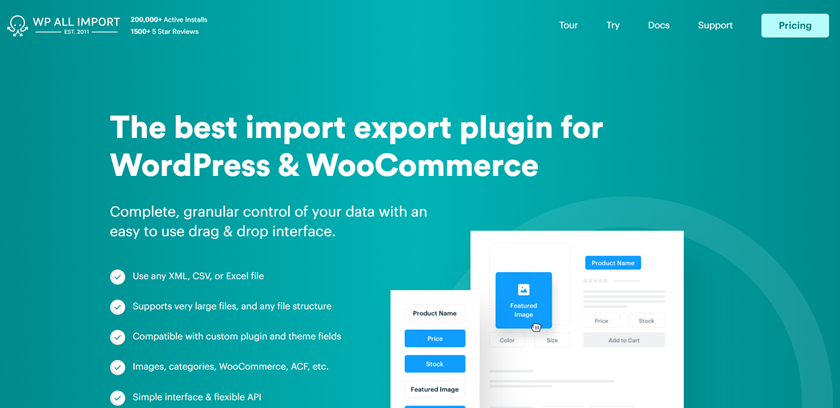
Procurando um plugin top para importar e exportar seus clientes WooCommerce? Confira WP All Import. Esta poderosa ferramenta permite importar e exportar clientes, pedidos, produtos e outros tipos de dados do WooCommerce. Ele possui uma interface de arrastar e soltar fácil de usar e vem com muitos recursos e integrações.
O WP All Import permite que você use qualquer arquivo XML, CSV ou Excel e edite facilmente as colunas, reorganize-as, combine campos e personalize o arquivo de exportação. Outra grande funcionalidade é a possibilidade de agendar as exportações, para que possa enviar automaticamente relatórios diários, semanais ou mensais para outros departamentos.
Este plug-in é compatível com qualquer tipo de plug-in personalizado e campos de tema e é otimizado para desenvolvedores, permitindo que você inclua seu código personalizado e adicione mais funcionalidades. Por fim, o WP All Import é compatível com o Zapier, tornando super fácil o processo de automatizar tarefas e conectar seu site com mais de 2.000 aplicativos e serviços.
Principais características
- Importar e exportar clientes, pedidos e outros tipos de dados
- Personalize as colunas de edição de arquivos, reorganizando-as e combinando campos
- Compatível com plugins personalizados e arquivos de tema
- Suporta arquivos XML, CSV e Excel
- Interface de arrastar e soltar
- Integra-se ao Zapier
2) Importar e Exportar Usuários e Clientes
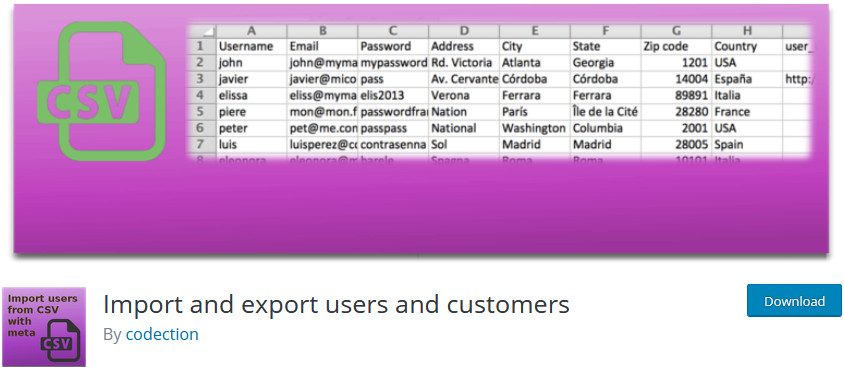
Este plugin gratuito é uma opção extremamente amigável para importar e exportar usuários WooCommerce e WordPress usando arquivos CSV. Você pode exportar facilmente todos os seus dados de clientes e usuários, bem como metadados para um arquivo CSV e, em seguida, importar o arquivo CSV em qualquer site WordPress para migrar todos os seus dados rapidamente. Além disso, possui recursos intuitivos, como atualização de usuários e clientes, atribuição de funções durante a importação e muito mais.
Características principais
- Fácil de usar e amigável para iniciantes
- Ótima ferramenta para exportar e exportar usuários
- Atribuir funções durante a importação
- Compatível com extensões adicionais do WooCommerce, como WooCommerce Subscriptions, Memberships, BuddyPress e muito mais
3) Importar Exportar Usuários do WordPress e Clientes WooCommerce
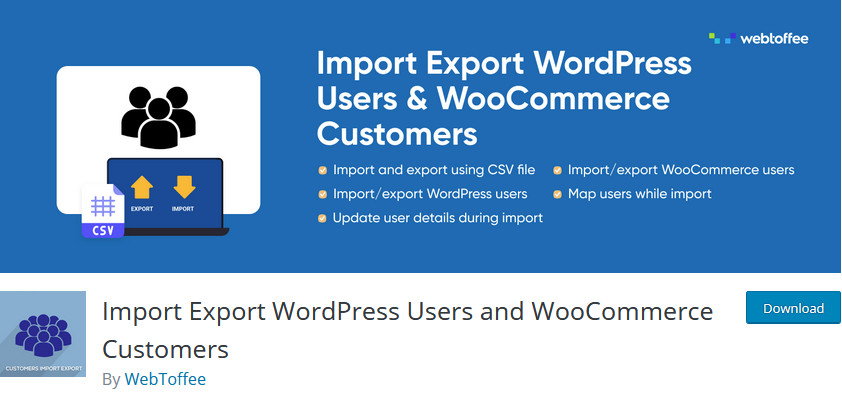
Import Export WordPress Users and WooCommerce Customers by WebToffee é outra ótima ferramenta gratuita que permite migrar rapidamente dados de clientes de um site para outro. Você pode exportar e importar clientes com filtros de exportação específicos ou exportar/importar em lote e configurar diferentes dados de clientes, bem como alterar valores automaticamente. O plug-in também permite que você modifique campos de clientes específicos em massa com base em campos de avaliação, para que você possa fazer as alterações necessárias nos dados de seus usuários durante a importação/exportação.
Características principais
- Exporte e importe clientes com facilidade usando arquivos CSV e ative opções como exportação/importação em lote
- Opções intuitivas para permitir a filtragem de exportação, bem como dados de clientes importados em massa e modificados usando campos de avaliação
- Opções para alterar as senhas dos usuários ou até mesmo mantê-las, se necessário
4) WooCommerce Cliente / Pedido / Exportação de Cupom
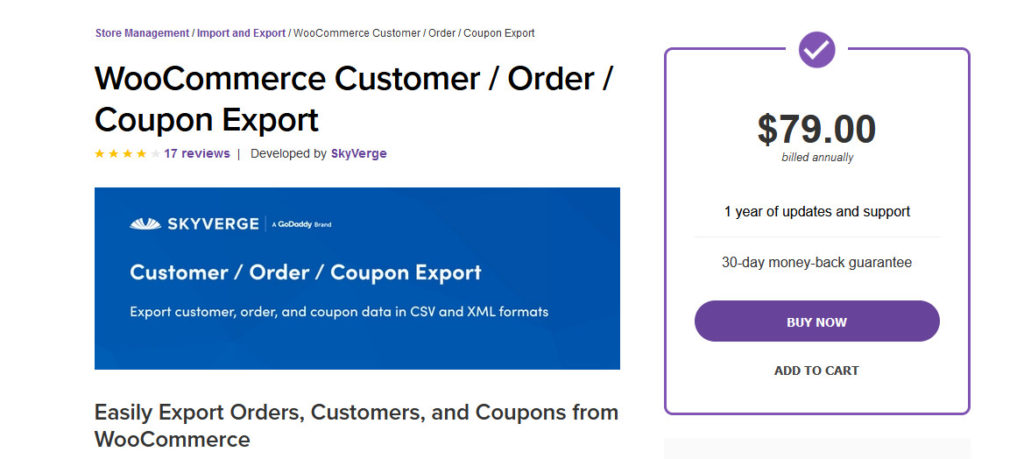
WooCommerce Customer/Order/Coupon Export é um plugin premium que oferece todas as ferramentas necessárias para gerenciar clientes e importá-los/exportá-los. Esta ferramenta permite exportar facilmente pedidos individuais, dados de clientes e muito mais. Você pode até habilitar a exportação automatizada de clientes para que possa migrar automaticamente dados de clientes entre todos os seus sites a qualquer momento. Além disso, você pode migrar dados do usuário via HTTP, FTP e e-mail. Essa ferramenta tem vários recursos e cobre todas as necessidades que você pode ter quando se trata de migrar dados de clientes, pedidos e cupons do WooCommerce.
Características principais
- Exporte facilmente dados de clientes, cupons e dados de pedidos usando arquivos CSV
- Ele permite que você crie exportações automatizadas para que seu site exporte e importe automaticamente os dados do cliente em uma programação
- Ele executa a exportação de forma assíncrona em segundo plano, para que você possa exportar/importar facilmente milhares de dados de clientes
Estes são alguns dos melhores plugins para importar e exportar clientes no WooCommerce. Na seção a seguir, veremos como usá-los.
Importar e exportar clientes com WP All Import
Vamos ver como importar e exportar clientes usando o WP All Import. Esta é uma ferramenta premium que permite importar e exportar todos os tipos de dados, como clientes, pedidos, produtos e muito mais, e usar arquivos XML, CSV ou Excel.
Vamos dar uma olhada em todo o processo para aproveitar ao máximo esta ferramenta.
Configuração do plug-in
Primeiro, você precisa instalar e ativar o plugin em seu site. Para isso, você precisará obter um de seus pacotes (a partir de 149 USD pagamento único) ou planos Standalone (a partir de 99 USD pagamento único). Basta baixar os arquivos e enviá-los para o seu site. Se você não tiver certeza de como fazer isso, confira nosso guia sobre como instalar plugins manualmente.
Feito isso, vamos ver como exportar clientes.
Exporte clientes WooCommerce com AP All Import
Depois de instalar o plugin, vá para All Export > New Export no lado esquerdo.
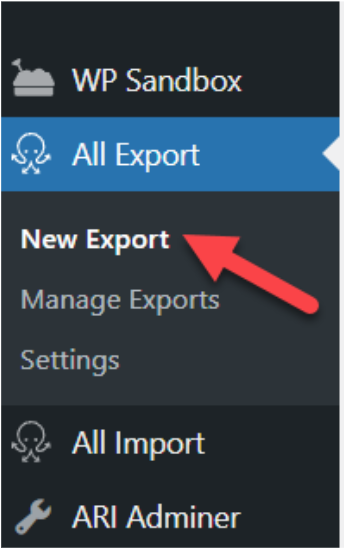
Em seguida, você verá o assistente de exportação de dados. No menu suspenso, você deve selecionar o que deseja exportar. Você verá que há muitas opções. Nesse caso, escolheremos clientes WooCommerce .
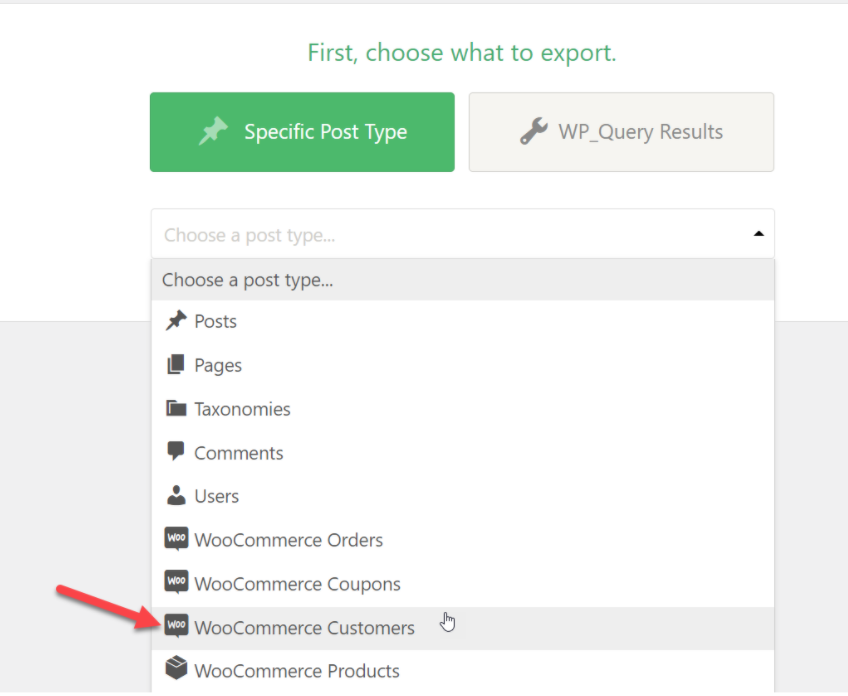
Depois disso, você pode aplicar filtros e regras à exportação usando as Opções de Filtragem . Se você simplesmente deseja exportar todos os seus clientes, pode pular esta etapa.
Se você estiver pronto para concluir o processo, pressione Migrar clientes .
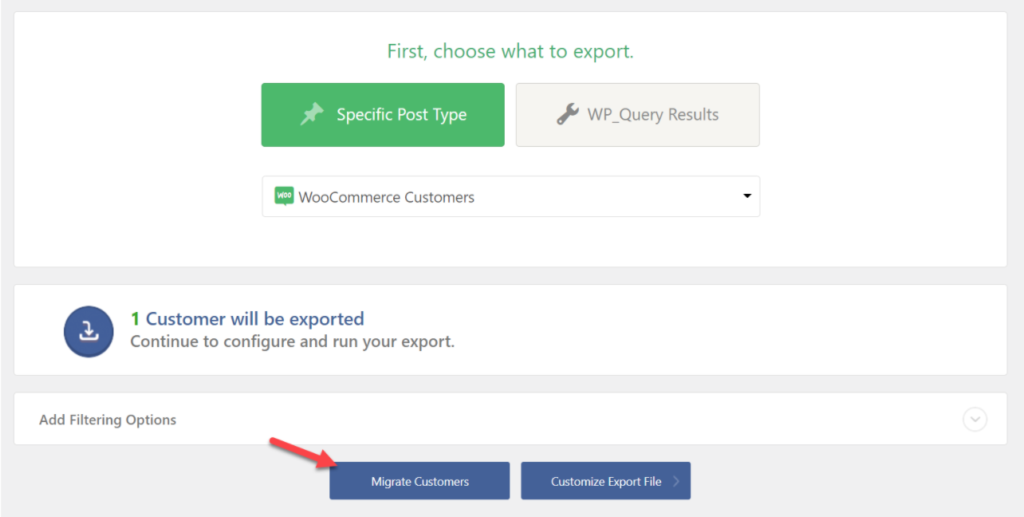
Como alternativa, você pode personalizar seu arquivo de exportação clicando em Personalizar arquivo de exportação . Isso permite alterar os dados, alinhamento, adicionar, remover ou reordenar campos e muito mais usando a ferramenta de personalização. Você simplesmente tem que arrastar e soltar os campos que quiser, tornando o processo super fácil.
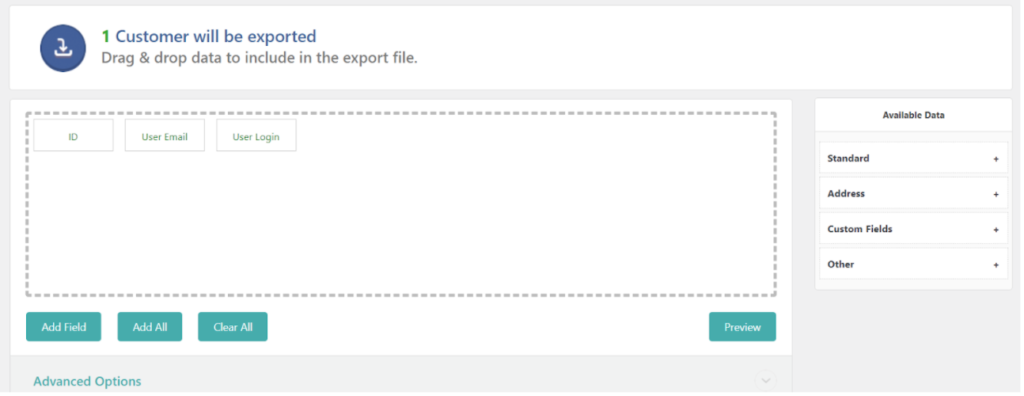
Além disso, você pode escolher o tipo de arquivo que deseja exportar e selecionar entre os formatos CSV, XLS e XLSX.
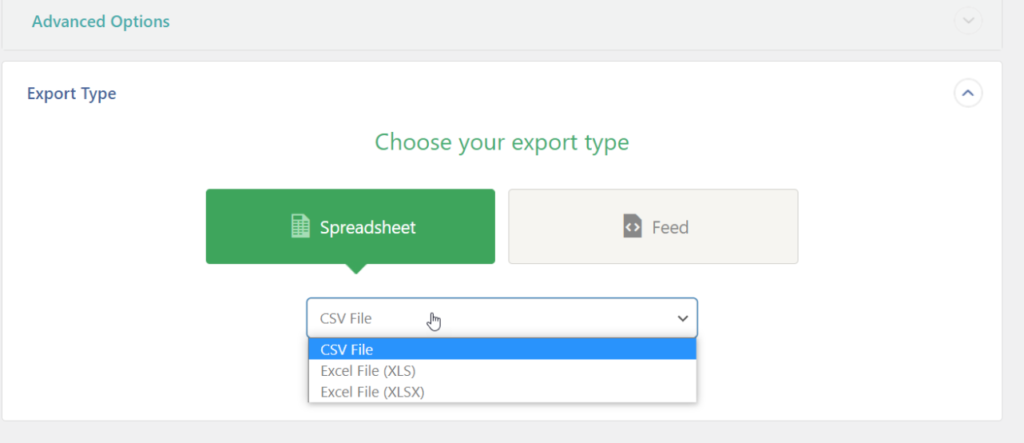
Quando estiver pronto para avançar, clique em Continuar . Na página seguinte, pressione Confirmar e Executar Exportação para baixar o arquivo.
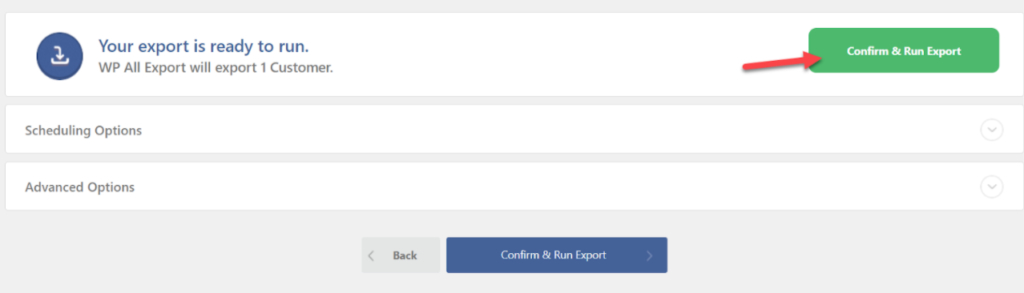
O processo pode levar algum tempo dependendo do número de clientes e dados que você possui em seu banco de dados. Quando o processo estiver concluído, você poderá fazer o download do arquivo.
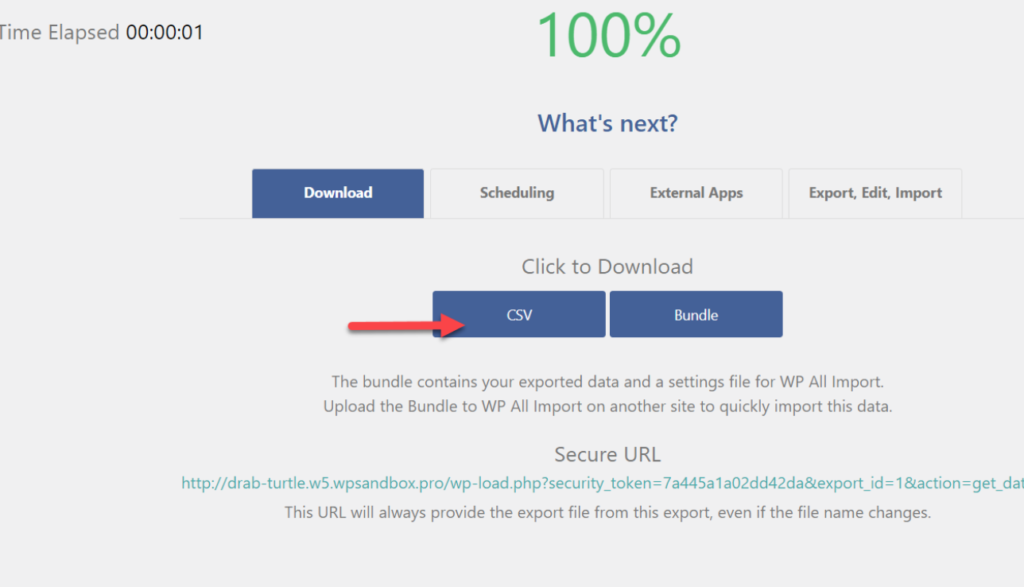
Agora vamos ver como usar o WP All Import para importar clientes no WooCommerce.
Importe clientes WooCommerce com AP All Import
O WP All Import também permite importar clientes WooCommerce. Vamos ver como você pode importar o arquivo que acabou de exportar.
Primeiro, certifique-se de ter o arquivo de exportação à mão. Em seguida, no seu painel do WordPress, vá para All Import > New Import .
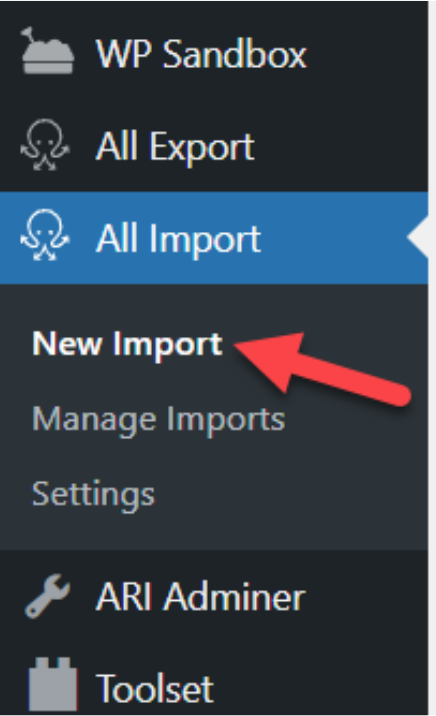
Escolha a opção Carregar um arquivo .
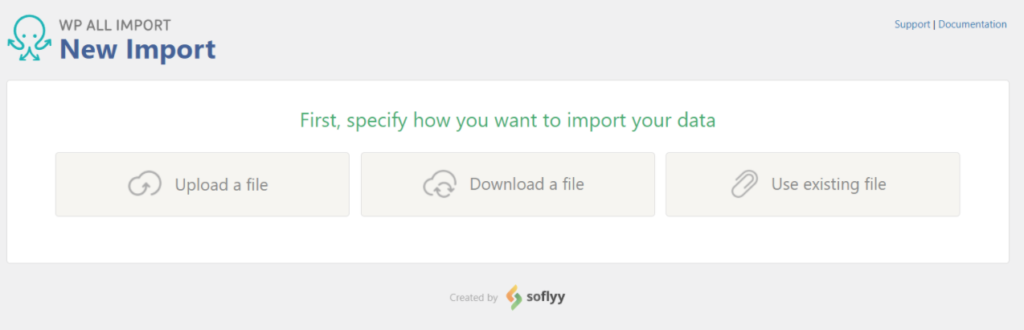
Em seguida, escolha o que deseja importar. Use o menu suspenso, selecione clientes WooCommerce e pressione Continuar .
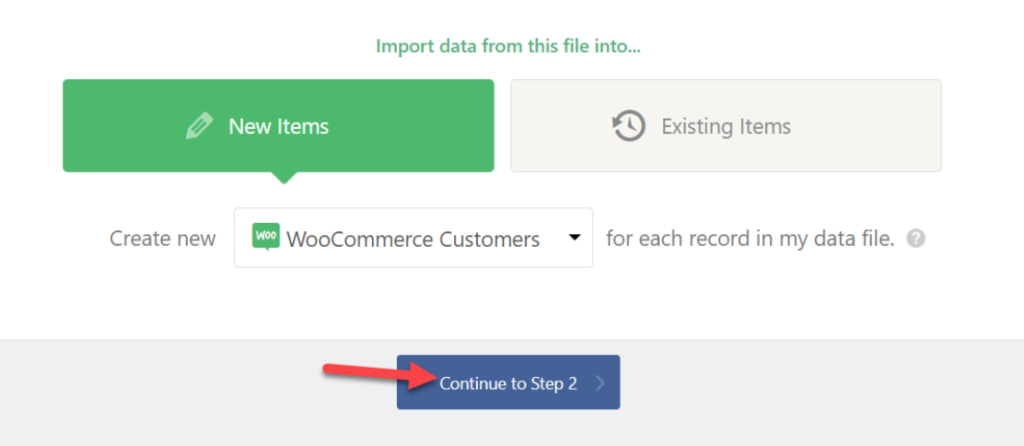

Depois disso, o WP All Import detectará todos os usuários no arquivo especificado e mostrará um resumo. Se estiver satisfeito com isso, basta pressionar Confirmar e executar Importar para concluir o processo.
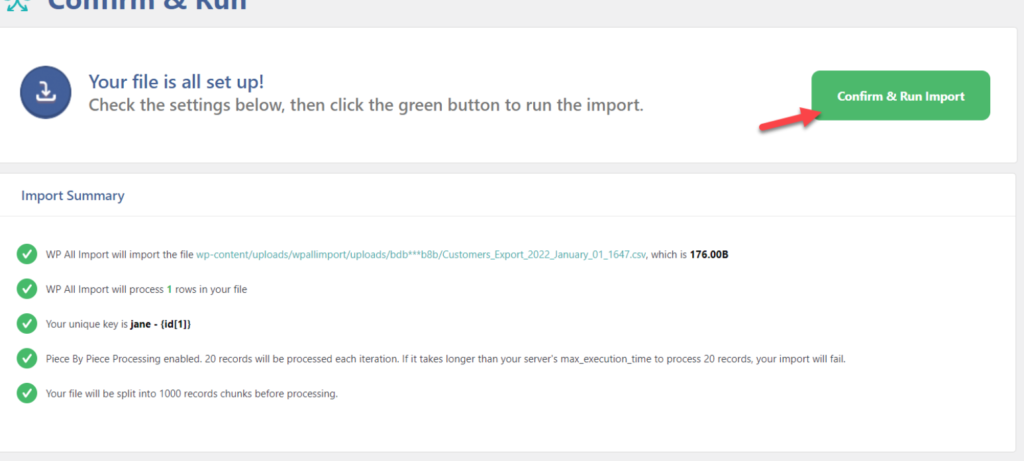
Após a conclusão do processo, você verá todos os novos clientes na seção WooCommerce Customers .
WP Todos os preços de importação
Como mencionado acima, o WP All Import é um plugin premium que oferece dois modelos de preços diferentes: Packages e Standalone.
Os modelos Package dão acesso a mais integrações, enquanto os planos Standalone têm recursos limitados.
Seus planos de pacote são:
- Pacote de importação WooCommerce – 149 USD
- Pacote Import Pro – 249 USD
- Pacote Import + Export Pro – 299 USD
Por outro lado, seus pacotes Standalone são:
- Exportação Independente – 99 USD
- Importação Independente – 99 USD
- Importação + Exportação Independente – 169 USD
Todos esses planos são um pagamento único e oferecem uma garantia de reembolso de 90 dias, portanto, se você não estiver satisfeito com sua compra, poderá solicitar um reembolso total.
Usando o plugin Importar e Exportar Clientes WooCommerce
Agora, vamos ver como importar e exportar clientes usando o plug-in Import and Export Users and Customers. Esta ferramenta é totalmente gratuita e faz o trabalho muito bem, então vamos ver como instalá-la e usá-la.
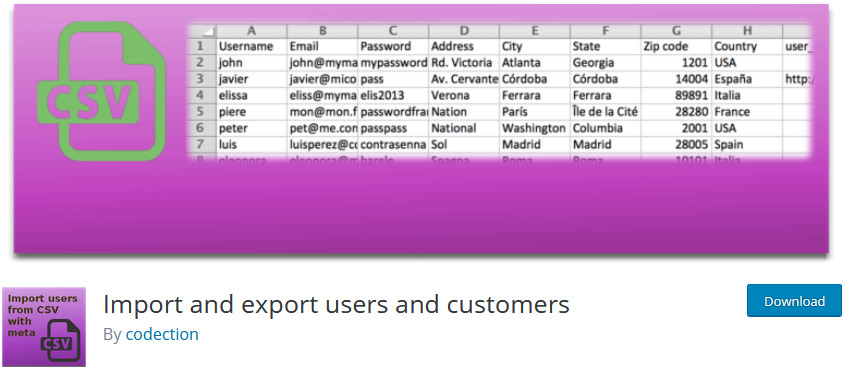
Instalando o plug-in
Primeiro, abra o painel de administração do WordPress e vá para Plugins > Adicionar novo . Em seguida, use a barra de pesquisa no canto superior direito para pesquisar Importar e exportar usuários e clientes e clique em Instalar no cartão do plug-in. Quando o botão mudar para Ativar , clique nele e você deve estar pronto para ir.
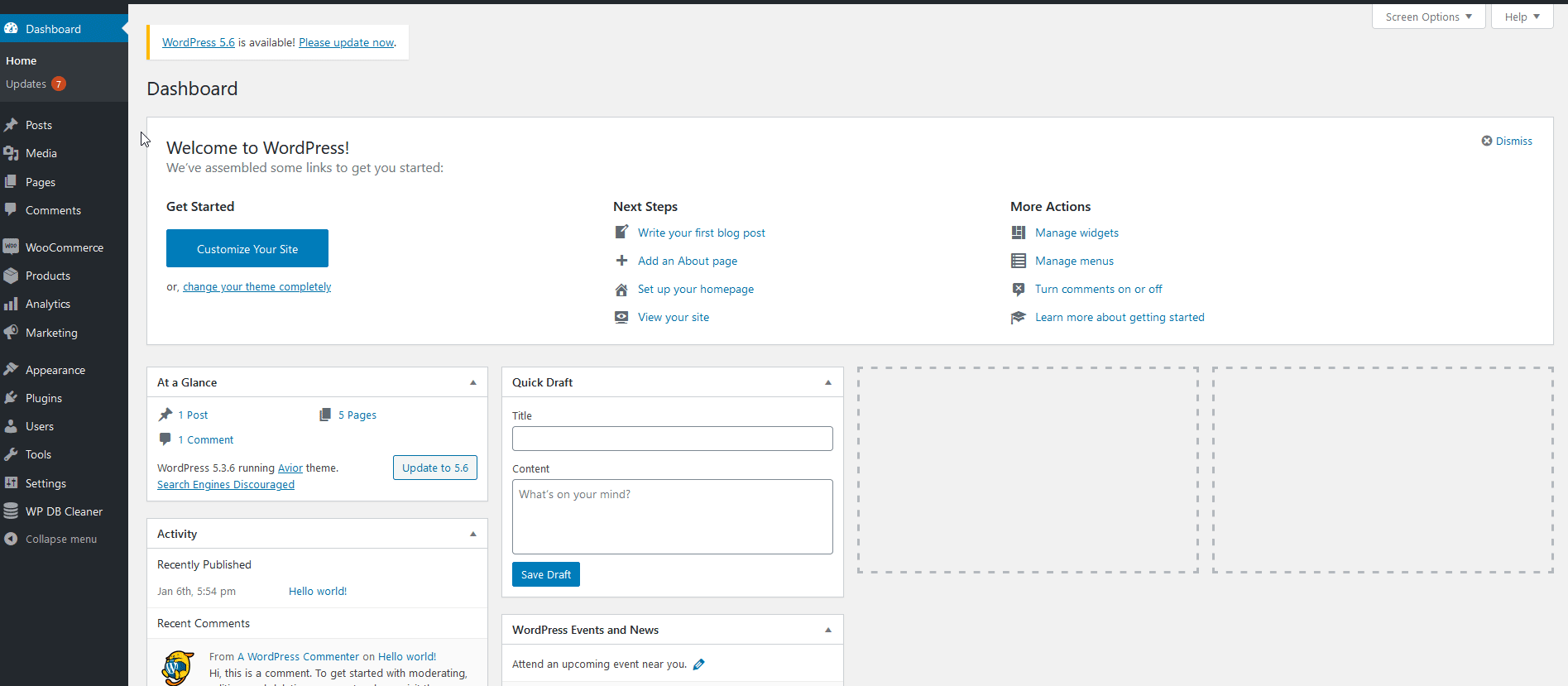
Exportando clientes WooCommerce
Agora que você instalou o plugin vamos ver como usá-lo. Primeiro, vamos verificar como você pode exportar sua lista de clientes WooCommerce para um arquivo CSV . Clique em Ferramentas > Importar e Exportar usuários e clientes. Isso o levará à página de interface do plugin. Agora, vá para a guia Exportar para ir para a ferramenta de exportação, onde você pode escolher o tipo de lista de usuários que deseja exportar. Como estamos exportando nossa lista de clientes WooCommerce, definiremos nossa opção de função para Clientes.
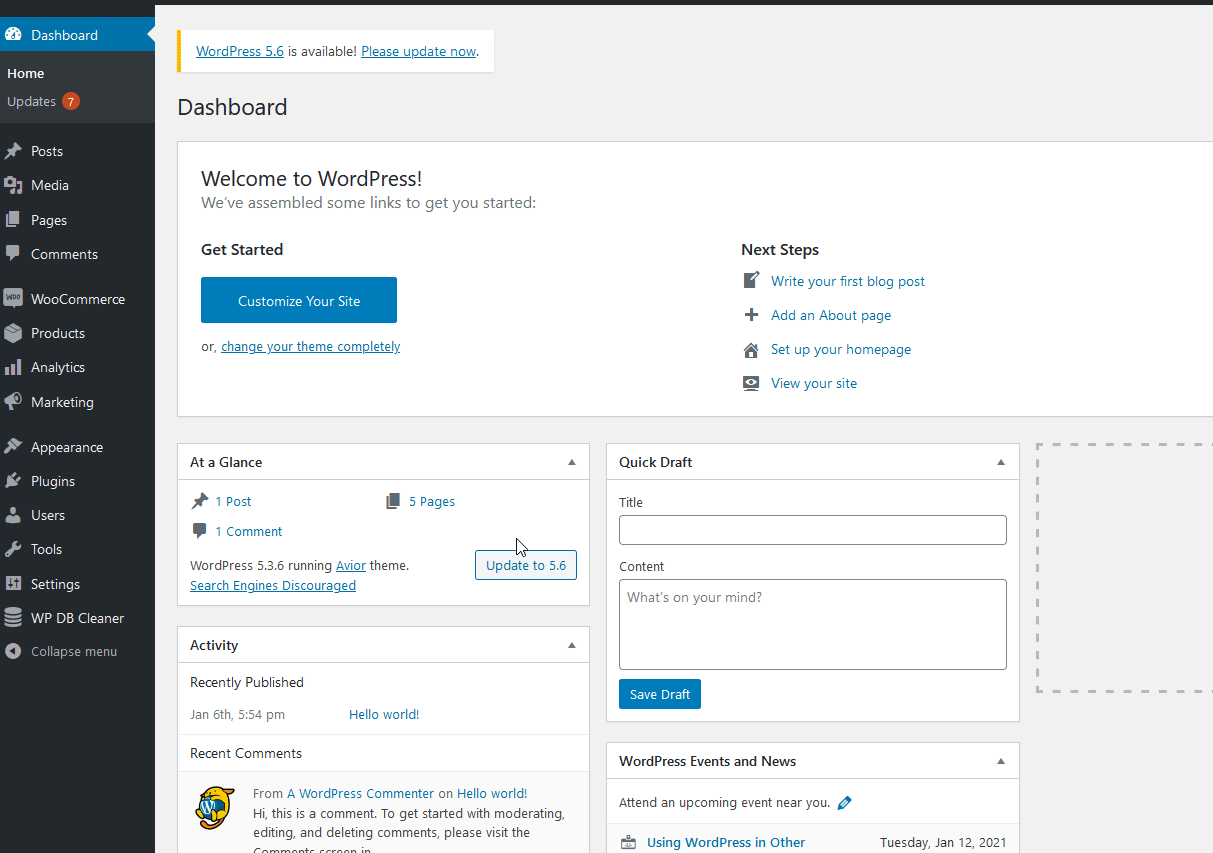
Depois disso, defina a data de criação do usuário, para que o plugin exporte apenas os clientes que foram criados entre a data definida. Se você deseja exportar toda a sua lista de clientes , deixe esta opção em branco.
Opções adicionais de exportação
Além disso, você pode habilitar ou desabilitar algumas opções de preferência para realizar o processo de exportação e importação de sua lista.
- Delimitador : indica qual caractere é usado para diferenciar cada usuário em seu arquivo CSV. Deixe isso com uma vírgula, a menos que você queira alterar o formato CSV.
- Converter dados de carimbo de data/hora em formato de data : Esta opção permite converter seus dados de carimbo de data/hora e formato de data e hora em um formato de data e hora especificado. No entanto, você pode enfrentar alguns problemas ao usar essa opção, por isso recomendamos deixá-la desabilitada. Se você optar por habilitar essa opção, poderá usar o formato de data e hora para definir um formato específico para os dados de data e hora.
- Ordenar os campos em ordem alfabética : ordena todas as suas colunas CSV em ordem alfabética para organizar melhor a lista de seus clientes.
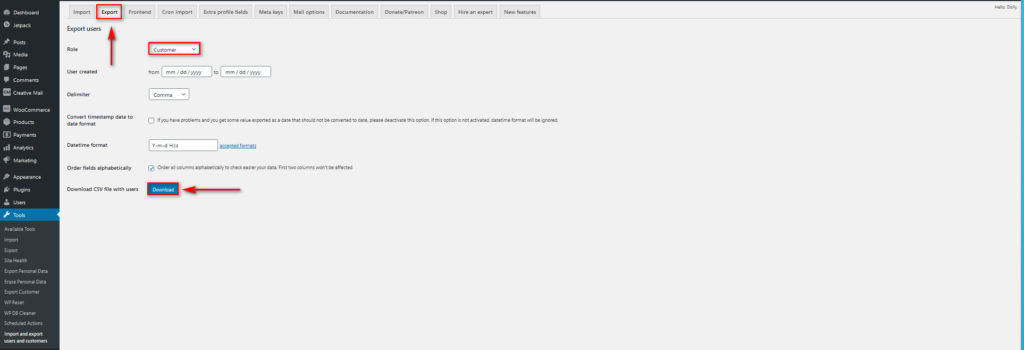
Depois de configurar suas opções corretamente, clique em Download para exportar o arquivo CSV de seu cliente. Isso iniciará o download de um arquivo CSV, que você precisará usar para importar seus clientes.
Importando clientes WooCommerce
Agora, se você deseja importar seu arquivo CSV para uma loja diferente, primeiro você precisa instalar o plug-in nesse site WordPress também . Em seguida, vá para Ferramentas > Importar e exportar usuários e clientes > guia Importar.
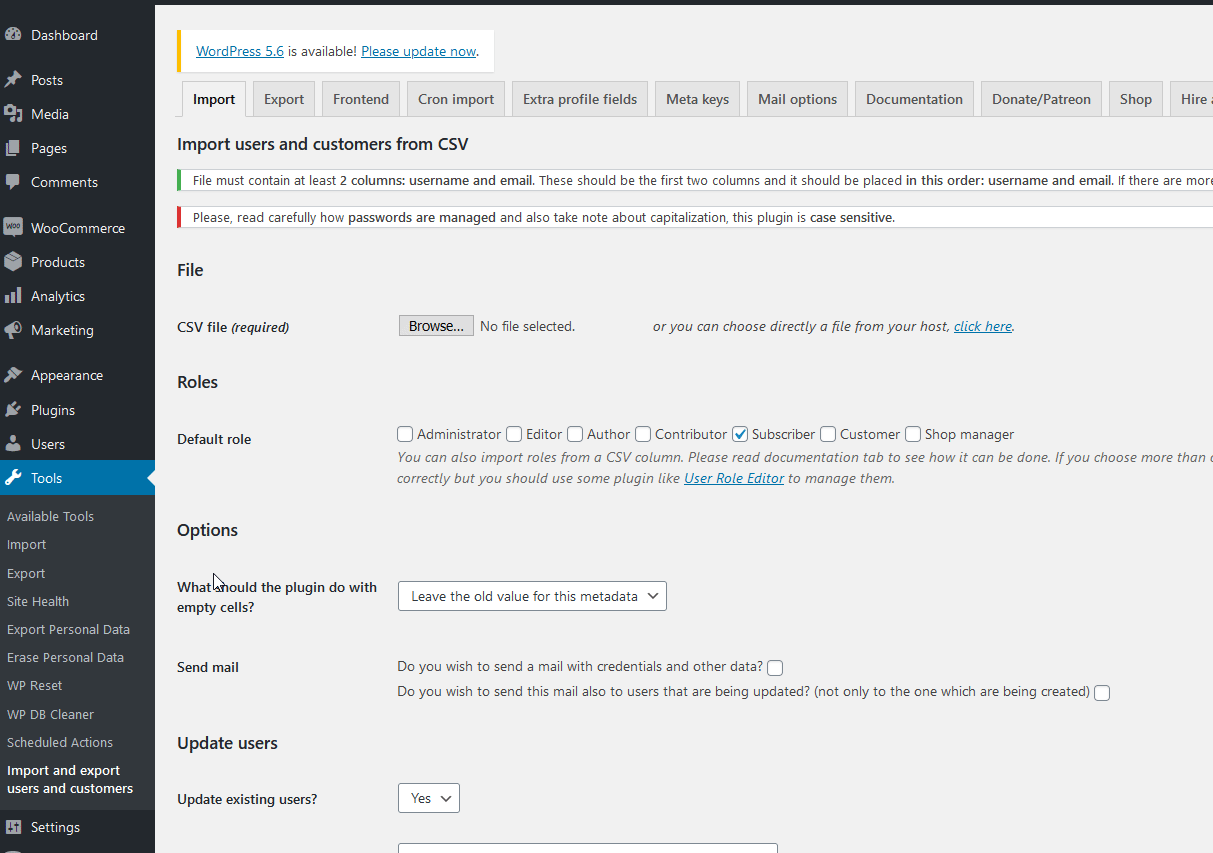
Aqui, você pode escolher qual arquivo CSV deseja usar para importar sua lista de clientes. Basta clicar em Procurar , procurar o arquivo CSV que você exportou anteriormente e abri-lo.
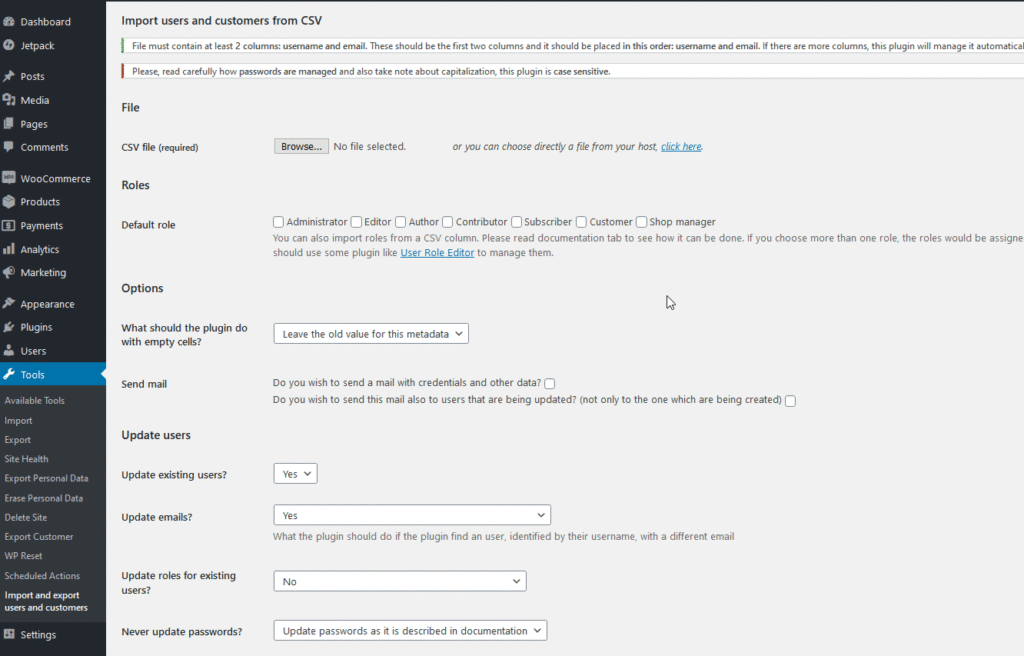
Depois disso, você pode definir as configurações para que seus clientes importados sejam definidos com as funções e permissões corretas.
Opções adicionais de importação
Estas são as configurações que você pode personalizar antes de iniciar o processo:
- Função padrão : define a função padrão e adiciona mais funções aos usuários e clientes importados. Selecione Cliente para garantir que as funções de seu cliente sejam configuradas como clientes.
- Enviar e-mail: Você pode habilitar esta opção para enviar um e-mail automatizado para todos os seus clientes sobre suas contas recém-criadas e dados de clientes em seu novo site. O plugin também permite enviar um e-mail com as novas credenciais e senhas. Além disso, você pode enviar e-mails para atualizar usuários cujas contas de clientes podem ser atualizadas durante o processo.
- Atualizar usuários : o plugin também permite atualizar clientes e usuários já presentes em sua loja antes do início do processo de importação. Dessa forma, o plug-in verifica se há usuários e e-mails correspondentes. Você pode habilitar várias opções de atualização, incluindo atualizar funções com base no CSV, atualizar emails para usuários com os mesmos nomes de usuário, mas emails diferentes ou criar novas contas de usuário e atualizar senhas.
- Usuários não presentes no CSV: se o plug-in encontrar usuários em seu site WordPress que não correspondam a nenhum usuário no arquivo CSV, você poderá optar por excluí-los ou alterar suas funções.
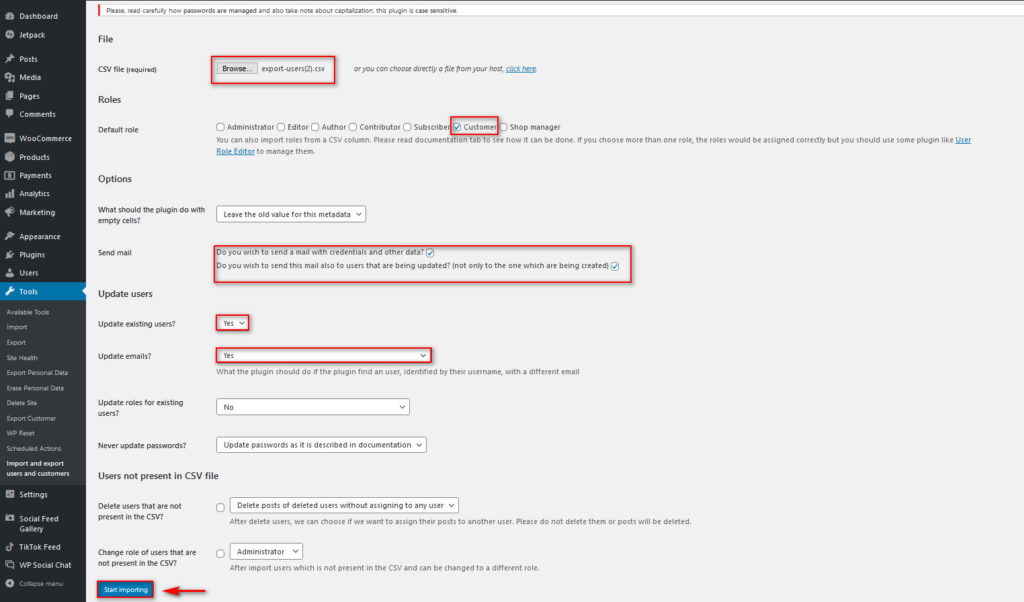
Depois de configurar todas as opções para atender às suas necessidades, clique no botão Iniciar importação . Isso o levará à página do processo de importação, que mostra todos os usuários importados, bem como quaisquer erros que possam surgir.
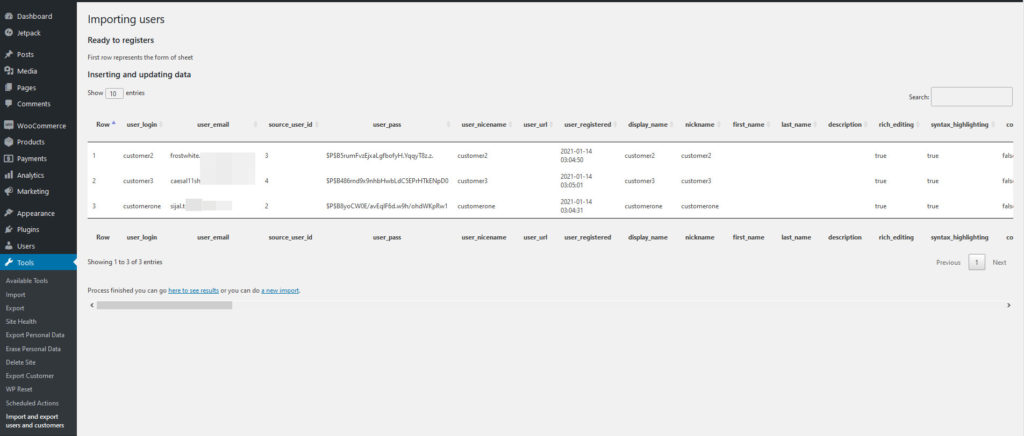
Dicas adicionais a considerar
Importar e exportar usuários e clientes A interface simples e as opções flexíveis facilitam bastante a importação e exportação de seus clientes. Mas isso não é tudo. Você pode seguir estas dicas para tornar o processo ainda mais suave:
- Configure suas opções de e-mail corretamente : este plug-in possui uma guia de e-mail dedicada que permite personalizar como você envia e-mails ao importar usuários. Você pode encontrar essa opção em Importar e Exportar Usuários e Clientes > Opções de Correio. Além disso, você pode personalizar o design do modelo de email, adicionar notas adicionais e alterar a forma como seus usuários recebem suas novas credenciais.
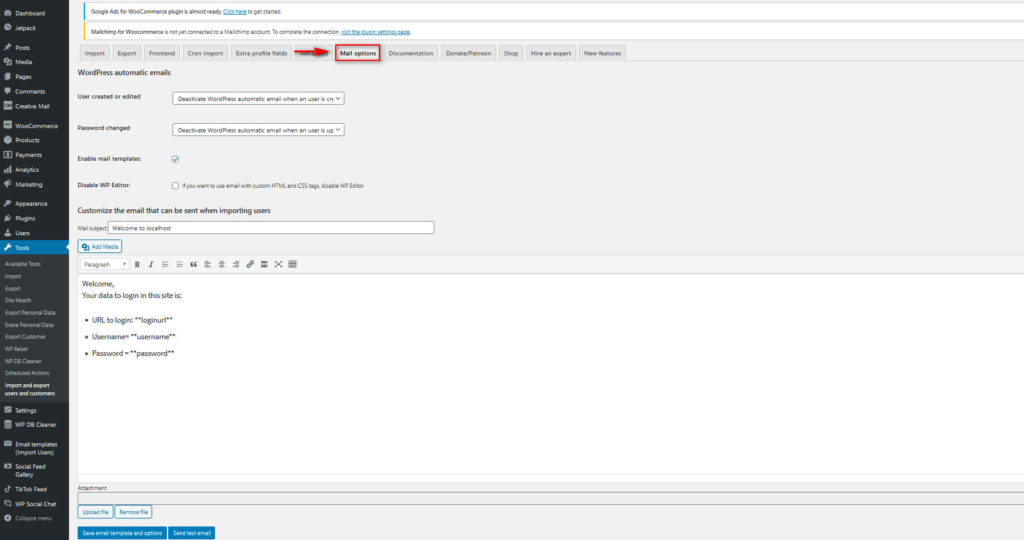
- Você também pode fazer upload de arquivos e adicionar links adicionais aos seus e-mails. Nessa guia, você pode testar e-mails e configurar modelos para garantir que todas as suas comunicações sejam eficientes.
- Escolha as funções corretas ao exportar : Ao exportar seu arquivo CSV, certifique-se de selecionar as funções corretas. Isso garante que você não exporte usuários com funções de Administradores ou Colaboradores, o que pode causar problemas durante o processo de importação.
- Configure suas opções de importação corretamente : especificamos isso acima, mas você deve se certificar de que configurou suas opções de importação corretamente. Configure as funções corretas que você deseja que seus clientes importados tenham e ative a opção de enviar e-mails para eles. Além disso, você também pode atualizar os clientes atuais com base em suas funções.
O plugin tem muitas outras opções. Para obter mais informações sobre tudo o que essa ferramenta pode fazer, confira a guia de documentação . Além disso, se você não estiver familiarizado com esse tipo de ferramenta, recomendamos que você dê uma olhada na guia de documentação antes de iniciar o processo.
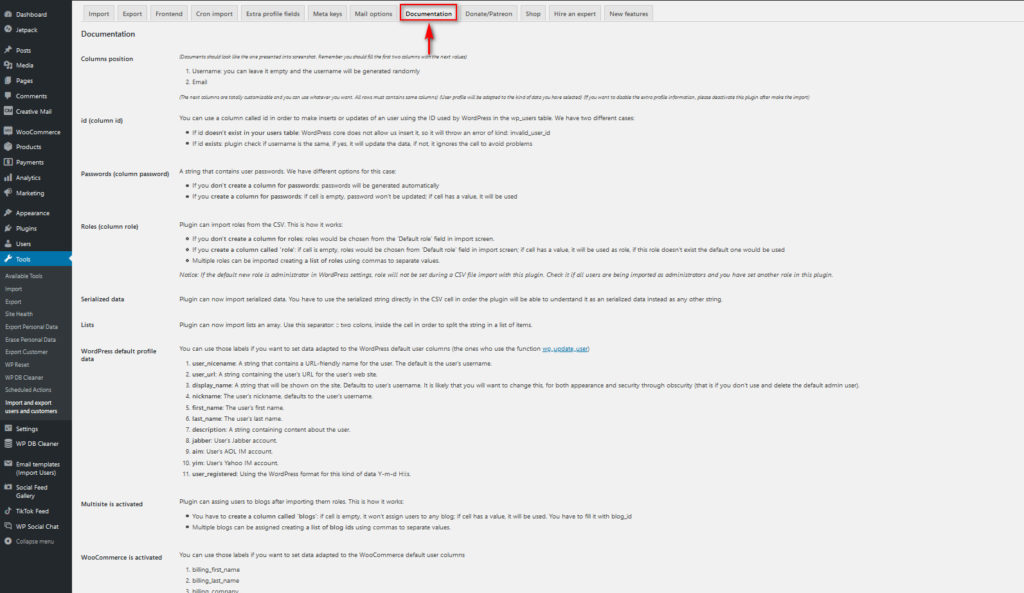
Conclusão
Em resumo, aprender a importar e exportar sua lista de clientes WooCommerce pode economizar muito tempo e ajudá-lo a migrar facilmente seu banco de dados para uma nova loja ou site. Mesmo assim, você pode fazer isso acessando manualmente seu banco de dados, usar um plugin é uma opção muito mais fácil. Dessa forma, você garantirá que o processo de migração seja tranquilo e sem erros para evitar a perda de dados.
Neste guia, aprendemos como exportar e importar sua lista de clientes usando dois plugins diferentes. O processo é bastante simples e requer configuração mínima, por isso é uma excelente opção mesmo para iniciantes.
Esperamos que este guia tenha sido útil e fácil de seguir. Se você tiver algum problema, informe-nos na seção de comentários abaixo.
Por fim, você pode aprender mais sobre como aproveitar ao máximo seus clientes seguindo nosso guia sobre como integrar o WordPress ao Hubspot.
